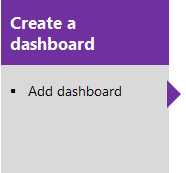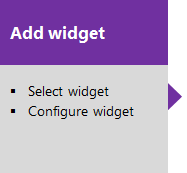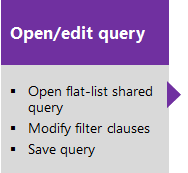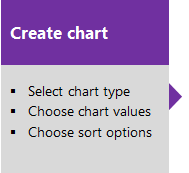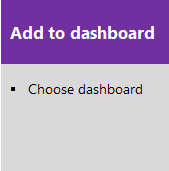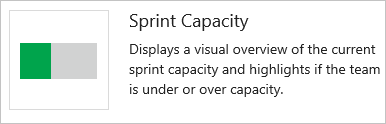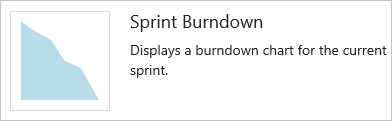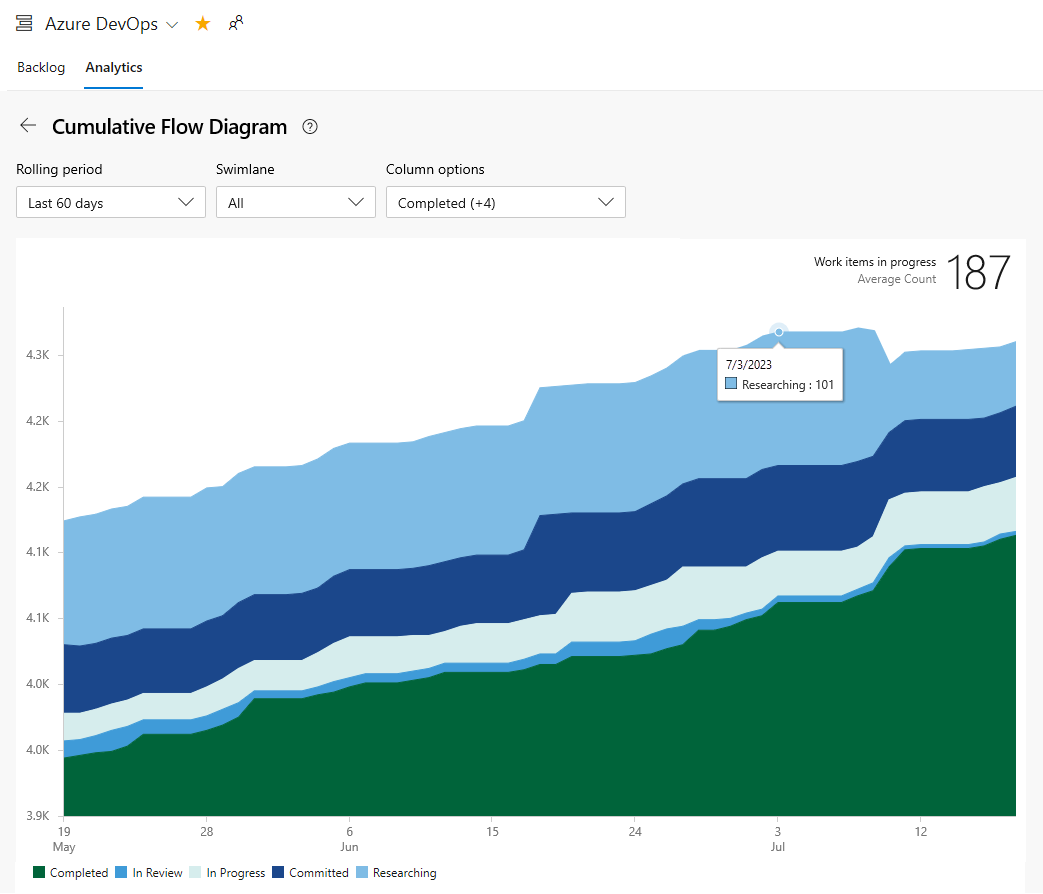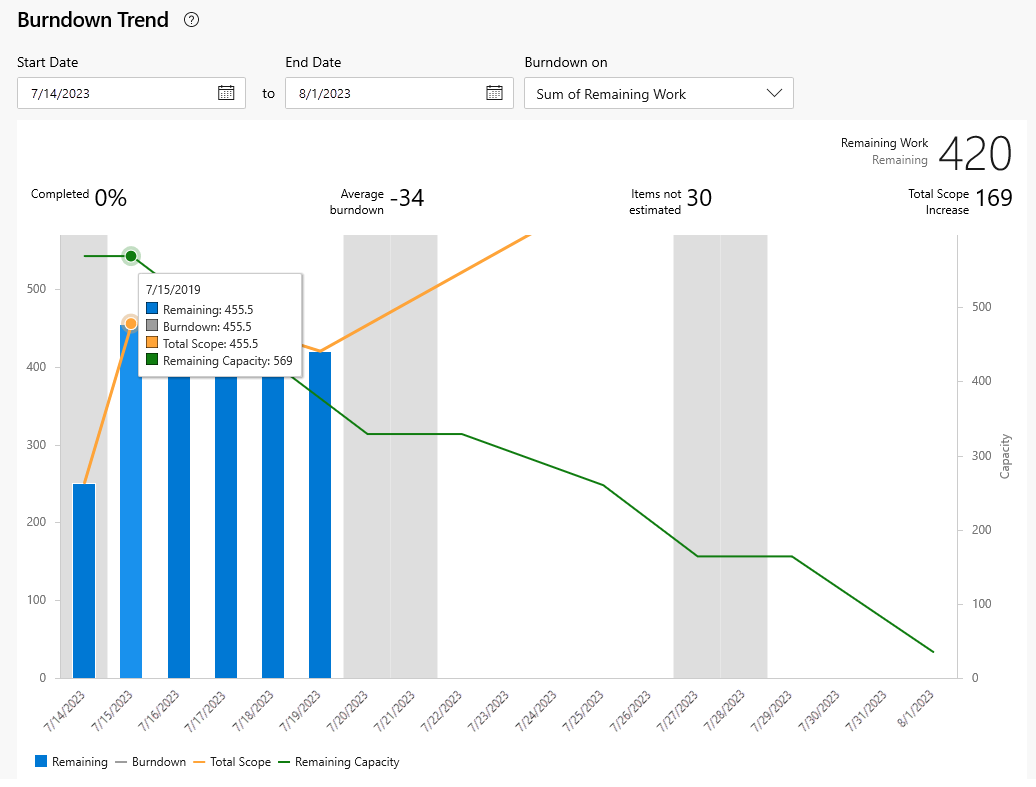Sobre painéis, gráficos, relatórios e widgets
Azure DevOps Services | Azure DevOps Server 2022 - Azure DevOps Server 2019
Obtenha visibilidade do progresso da sua equipe adicionando um ou mais widgets ou gráficos ao seu painel. Painéis personalizáveis e altamente configuráveis oferecem a você e suas equipes a flexibilidade de compartilhar informações, monitorar o progresso e as tendências e melhorar seus processos de fluxo de trabalho. Cada equipe pode adaptar seus painéis para compartilhar informações e monitorar seu progresso.
Se você está apenas começando, leia Adicionar, renomear e excluir painéis. Procurando instruções sobre uma tarefa específica, gráfico de contexto, widget ou relatório? Consulte Painéis, gráficos e referência rápida. Para obter mais informações, consulte o Roteiro de relatórios.
Importante
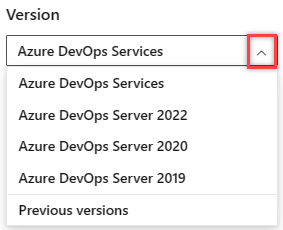
Selecione a versão deste artigo que corresponde à sua plataforma e versão. O seletor de versão está acima do índice. Procure a sua plataforma e versão do Azure DevOps.
Capacidades, permissões e acesso suportados
O acesso aos recursos do portal Web do Azure DevOps é gerenciado por meio de níveis de acesso atribuídos aos usuários.
Exibições e relatórios de dados do portal da Web
Os seguintes recursos fornecem suporte para exibir dados do Azure DevOps por meio do portal da Web:
- Painéis: placas interativas personalizáveis que fornecem informações em tempo real. Os painéis são associados a uma equipe ou a um projeto e exibem gráficos e widgets configuráveis.
- Gráficos: gráficos de status ou tendência baseados em consulta derivados de uma consulta de item de trabalho ou resultados de teste.
- Widgets: itens que exibem informações e gráficos configuráveis em painéis. O catálogo de widgets fornece breves descrições desses widgets disponíveis para você. Além disso, você pode adicionar widgets fornecidos por meio do Azure DevOps Marketplace.
- Relatórios no contexto: gráficos gerados pelo sistema que suportam serviços específicos. Exemplos são a velocidade da equipe, o burndown da sprint, o Diagrama de Fluxo Cumulativo (CFD) e o relatório de falhas de teste. Esses relatórios são exibidos na guia Analytics para um serviço específico e derivam dados do Analytics.
Relatórios do Power BI
Os seguintes recursos fornecem suporte para exibir dados do Azure DevOps usando o Power BI:
- Modos de exibição do Google Analytics: forneça uma maneira simplificada de especificar os critérios de filtro para um relatório do Power BI com base nos dados do Google Analytics para dados do Azure Boards. Para obter mais informações, consulte Sobre as visualizações do Google Analytics.
- Relatórios do Power BI: permita que os usuários criem relatórios avançados e personalizados do Power BI ou outros relatórios usando consultas OData de dados do Google Analytics e os dados JSON retornados. Para ambientes de DevOps do Azure locais, as coleções de projetos devem ser configuradas para dar suporte ao processo herdado.
Nota
O Open Data Protocol (OData) é um padrão OASIS aprovado pela ISO/IEC que define um conjunto de práticas recomendadas para criar e consumir APIs REST. Para obter mais informações, consulte a documentação do OData.
Relatórios do SQL Server
O SQL Server Reporting Services é a solução de relatório herdada disponível com o Azure DevOps Server 2020 e versões anteriores. Os recursos a seguir fornecem suporte para exibir dados do Azure DevOps usando o SQL Server Reports Services e o SQL Server Analysis Services.
- Relatórios de status e tendências do Excel: ofereça suporte à geração de relatórios personalizados de acompanhamento de trabalho usando o Excel, começando com uma consulta de lista plana. Para obter mais informações, consulte Criar relatórios de status e tendência a partir de uma consulta de item de trabalho.
- Relatórios do SQL Server: para coleções de projetos que oferecem suporte ao modelo de processo XML local, permita que os usuários acessem relatórios prontos para uso do SQL Server e ofereça suporte para criar relatórios SQL personalizados ou relatórios do Excel. Isso requer que o projeto esteja configurado para dar suporte a relatórios do SQL Server.
Recursos suportados para níveis de acesso
Os usuários com acesso de partes interessadas obtêm privilégios restritos, concedendo-lhes acesso apenas aos recursos descritos na tabela a seguir. Para obter mais informações, consulte Sobre níveis de acesso. Além dos níveis de acesso, alguns recursos exigem permissões para serem executados.
Nota
Os dados exibidos em um gráfico ou widget estão sujeitos às permissões concedidas ao usuário conectado. Para obter mais informações, consulte Perguntas frequentes sobre painéis, gráficos e relatórios do Azure DevOps.
Recursos e tarefas suportados
Partes interessadas
Básica
Painéis (Ver)
✔️
✔️
Painéis (Criar e editar)
✔️
Gráficos, Widgets (Ver)
✔️
✔️
Gráficos, Widgets (Adicionar e configurar)
✔️
Relatórios no contexto
✔️
✔️
Vistas do Analytics
✔️
Relatórios do Power BI
✔️
✔️
Relatórios do SQL Server
✔️
✔️
Permissões padrão
Para Painéis, defina permissões de painel individuais para conceder ou restringir a capacidade de editar ou excluir painéis.
Para Painéis, defina permissões de painel no nível da equipe para painéis de equipe.
Tarefa
Leitores
Contribuidores
Administradores de equipa
Administradores do projeto
Exibir painéis de equipe e projeto
✔️
✔️
✔️
✔️
Ver painéis da equipa
✔️
✔️
✔️
Adicionar e configurar painéis de projeto
✔️
✔️
Adicionar e configurar painéis de equipe
✔️
✔️
✔️
Para as exibições de Integração e Análise do Power BI, você define permissões para o serviço no nível do projeto e para exibições compartilhadas do Google Analytics no nível do objeto.
Tarefa
Leitores
Contribuidores
Administradores do projeto
Ver análise
✔️
✔️
✔️
Ver uma vista partilhada do Analytics
✔️
✔️
Adicionar uma vista privada ou partilhada do Analytics
✔️
✔️
Editar e excluir visualizações compartilhadas do Google Analytics
✔️
Painéis configuráveis
Com painéis, você pode configurar uma matriz de gráficos e widgets.
Cada equipe pode adicionar e configurar vários painéis para:
- Partilhe informações.
- Veja o estado, o progresso e as tendências.
- Aceda a ligações rápidas e outras funções.
Adicione e reorganize facilmente widgets no painel para mostrar as alterações recentes feitas para visualizar o status da compilação, tendências de bugs e muito mais.
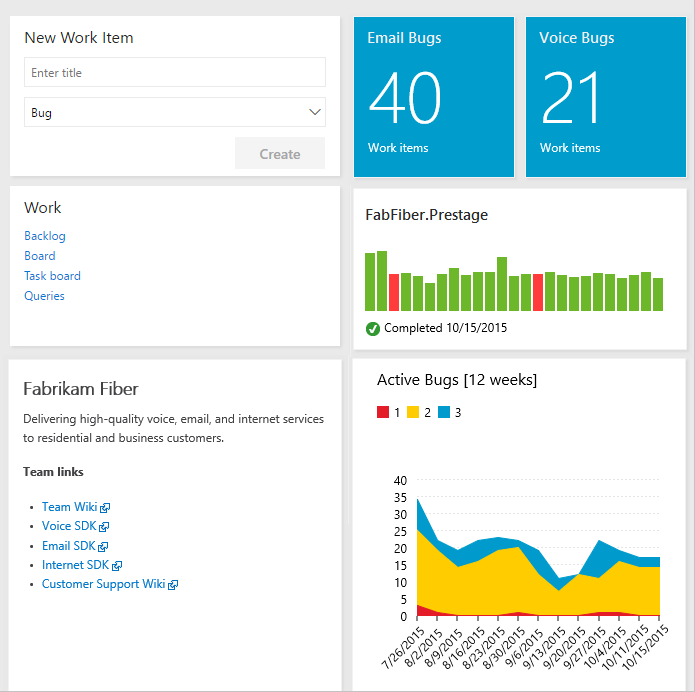
Sequência para adicionar e personalizar um painel
Selecione uma das seguintes caixas para abrir o artigo correspondente.
Gráficos: Status e tendências de acompanhamento do trabalho
Com consultas de lista plana, você pode criar vários gráficos para monitorar status, progresso e tendências. Antes de monitorar o progresso e as tendências do trabalho, planeje seu projeto e faça progresso no trabalho que você está acompanhando.
Você pode abrir uma consulta compartilhada, criar um gráfico e adicioná-lo ao painel. Depois que o gráfico for adicionado ao painel, você poderá alterar a configuração do widget Gráfico para itens de trabalho para redimensionar ou alterar os parâmetros do gráfico. Ou, no painel, você pode adicionar um widget Gráfico para itens de trabalho e escolher uma consulta compartilhada e definir os parâmetros do gráfico. Você tem vários tipos de gráficos para escolher. Os gráficos de status incluem pizza, barra, coluna, barra empilhada e pivô. Os gráficos de tendência incluem área, linha e área empilhadas.
Para obter mais informações, consulte Definir uma consulta e Acompanhar o progresso com gráficos baseados em consultas de status e tendência.
Exemplos de gráficos leves da ferramenta Agile
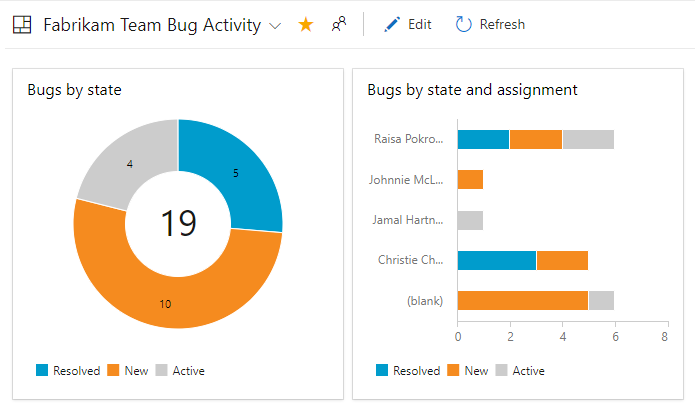
Sequência para adicionar gráficos baseados em consulta a um painel
Selecione uma das seguintes caixas para abrir o artigo correspondente.
Gráficos: Progresso, resultados e tendências de testes manuais
As etapas para criar gráficos que acompanham o progresso e os resultados dos testes manuais são semelhantes às do acompanhamento do trabalho. O ponto de partida é o plano de teste e não uma consulta. Por exemplo, você pode descobrir quantos casos de teste estão prontos para serem executados ou quantos testes estão passando e falhando em cada conjunto de testes. E, assim como os gráficos baseados em consultas de item de trabalho, você pode adicionar esses gráficos a um painel.
Para obter mais informações, consulte:
- Criar planos de teste e conjuntos de testes
- Criar casos de teste manuais
- Acompanhe o progresso dos testes
Exemplos de gráficos de teste leves
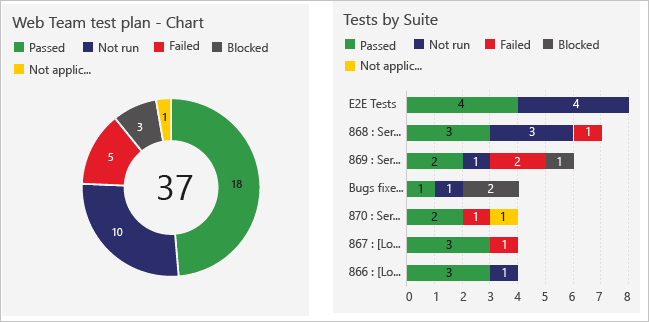
Widgets
Você adiciona widgets a um painel para exibir um gráfico, informações ou conjunto de links. A maioria dos widgets são configuráveis. Para obter uma descrição de cada widget suportado para sua plataforma e versão, consulte o catálogo de widgets. Aqui estão os widgets que suportam o serviço indicado.
Os widgets são anotados da seguinte forma:
- Analytics: o Widget deriva dados de dados do Analytics.
- Build: o widget deriva dados para um pipeline de compilação selecionado.
- Project: Widget indica que você pode selecionar o projeto e a equipe ao configurar o widget.
- Versão: o widget deriva dados para um pipeline de versão selecionado.
- Equipe: O widget tem como escopo uma única equipe.
- Equipes: o widget tem como escopo uma ou mais equipes.
- Usuário: o widget tem como escopo a conta de usuário conectada.
Painéis
- Atribuído a mim (usuário)
- Burndown (Analytics, Projeto, Equipes)
- Burnup (Analytics, Projeto, Equipas)
- Gráfico para itens de trabalho
- Diagrama de Fluxo Cumulativo (Equipa)
- Tempo de Ciclo (Analytics) (Analytics, Equipa)
- Lead Time (Analytics) (Analytics, Equipa)
- Novo item de trabalho
- Resultados da Consulta
- Bloco de consulta
- Sprint Burndown (Análise, Equipe)
- Sprint Burndown - Legado (Equipa )
- Capacidade de Sprint (Equipa)
- Visão Geral da Sprint (Equipa)
- Velocity (Análise, Equipa)
- Links de trabalho
Painéis
- Atribuído a mim (usuário)
- Burndown (Análise)
- Burnup (Análises)
- Gráfico para itens de trabalho
- Fluxograma cumulativo
- Tempo de ciclo (Analytics) (Analytics)
- Lead Time (Analytics) (Analytics)
- Novo item de trabalho
- Resultados da Consulta
- Bloco de consulta
- Sprint Burndown
- Capacidade Sprint
- Visão geral do Sprint
- Velocidade (Analytics)
- Links de trabalho
Pipelines
- Histórico de construção (pipeline de construção)
- Status da implantação (pipeline de compilação)
- Visão geral do pipeline de liberação (pipeline de lançamento)
- Qualidade dos requisitos (pipeline de consulta, compilação ou versão)
Planos de teste
- Gráfico para Planos de Teste
- Tendência de resultados de teste (avançado) (pipeline de análise, compilação ou lançamento)
- Tendência de resultados de teste (pipeline de compilação ou lançamento)
Informações e ligações
Widgets de gráfico de sprint
Alteração do escopo da Sprint
Não há nenhum gráfico ou widget que rastreie as alterações no escopo do sprint. No entanto, você pode determinar os itens de trabalho adicionados a um sprint ou movidos para fora de um sprint usando o Editor de Consultas. Para obter mais informações, consulte Consultar alterações no escopo da sprint.
Exemplo de widget Diagrama de Fluxo Cumulativo
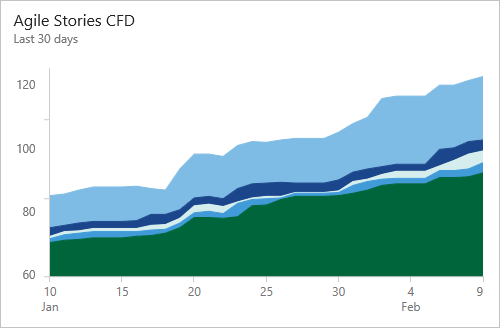
Monitore a atividade do código, o progresso da compilação e o status da implantação
Com os widgets de bloco de código, você pode monitorar a atividade que ocorre em um repositório ou pasta de ramificação. O histórico de compilações exibe um histograma de todas as compilações executadas para um pipeline de compilação específico. As cores da barra usam verde para concluído, vermelho para reprovado e amarelo para concluído sem testes.
Codificar, criar e liberar widgets de gráficos
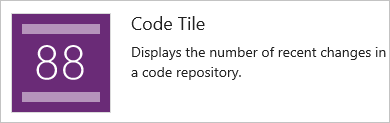
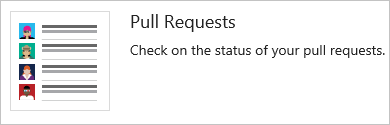
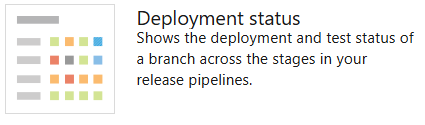
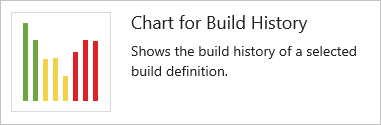
Widgets e relatórios do Google Analytics
O serviço Analytics é a plataforma de relatórios para o Azure DevOps. Conforme descrito em O que é Analytics?, ele substitui a plataforma anterior baseada no SQL Server Reporting Services. O serviço Analytics suporta widgets do Analytics, relatórios do Analytics no contexto e vistas do Analytics para relatórios do Power BI. Para obter mais informações, consulte Sobre as visualizações do Google Analytics.
O serviço Analytics é a plataforma de relatórios para o Azure DevOps. Conforme descrito em O que é o serviço Analytics?, ele substitui a plataforma anterior baseada no SQL Server Reporting Services. O serviço Analytics suporta widgets do Analytics e vistas do Analytics para relatórios do Power BI.
Nota
O Analytics está em pré-visualização para o Azure DevOps Server 2019 e está disponível em geral para o Azure DevOps Server 2020 e versões posteriores.
Exemplo de widget de tempo de entrega
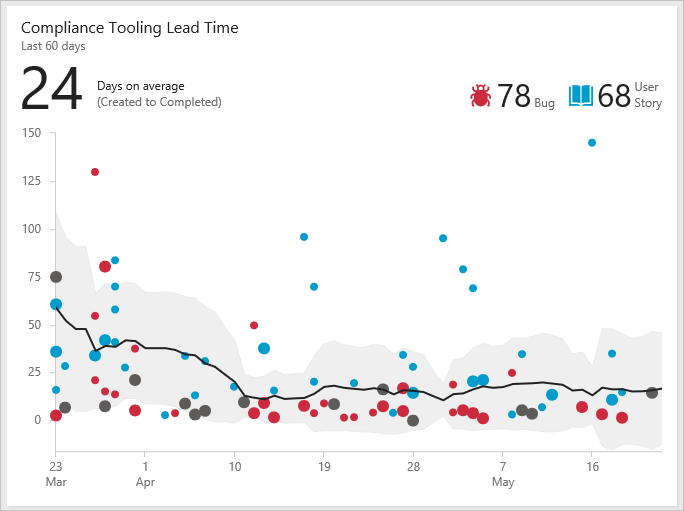
Para obter mais informações, consulte Widgets baseados em dados do Google Analytics e Adicionar um widget do Google Analytics a um painel.
Relatórios no contexto: Acompanhamento do trabalho
Os Painéis do Azure fornecem vários relatórios no contexto que derivam de dados do Google Analytics. Na sua lista de pendências ou quadro, você pode visualizar o Diagrama de Fluxo Cumulativo e os relatórios de velocidade da equipe selecionando a guia Análise . Cada relatório fornece controles interativos para fornecer a cada usuário a visão de seu interesse. Em uma lista de pendências do Sprint, você pode visualizar a tendência de burndown do Sprint.
Diagrama de Fluxo Cumulativo
Use os controles interativos para escolher o período de tempo, raias e estados do fluxo de trabalho ou colunas do quadro.
Velocidade
Use os controles interativos para escolher o campo de contagem ou soma e o número de iterações.
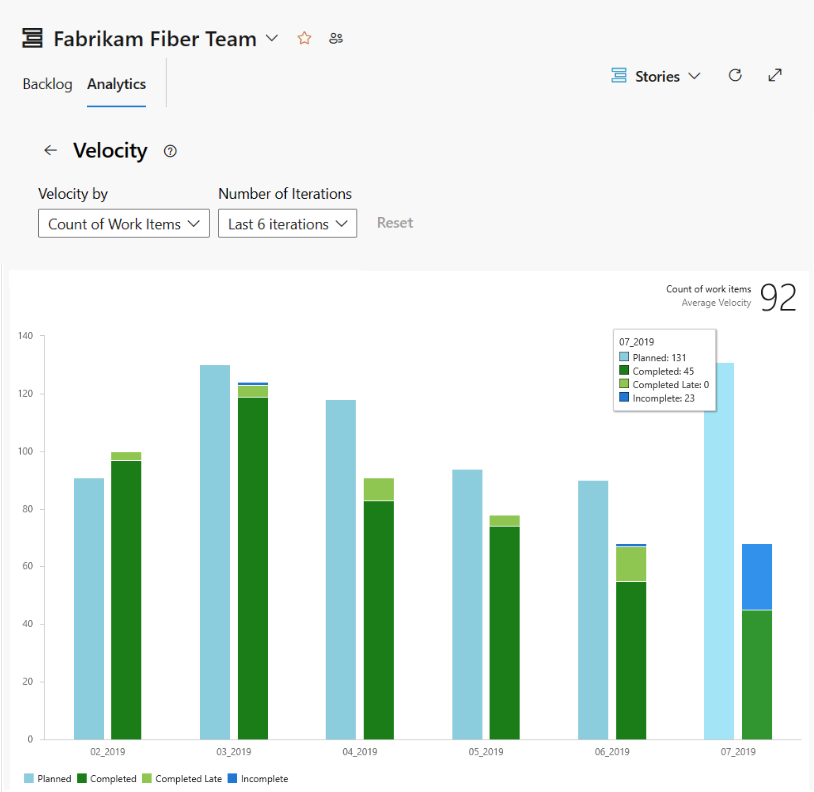
Tendência Sprint Burndown
Use os controles interativos para escolher o início e o fim do campo de sprint e contagem ou soma a ser usado no burndown. Se você não controlar o Trabalho Restante em tarefas, poderá exibir o burndown com base em uma contagem de itens de trabalho ou tarefas.
Os Painéis do Azure fornecem vários relatórios no contexto que derivam do armazenamento de dados de acompanhamento de trabalho. A partir da sua lista de pendências ou quadro, você pode visualizar o Diagrama de Fluxo Cumulativo e os relatórios de Velocidade da equipe escolhendo os gráficos em miniatura que aparecem em cada página. A partir de uma lista de pendências do Sprint, você pode visualizar o burndown do sprint.
Diagrama de Fluxo Cumulativo
O relatório CFD mostra a contagem de itens de trabalho na lista de pendências com base no seu estado ao longo do tempo.
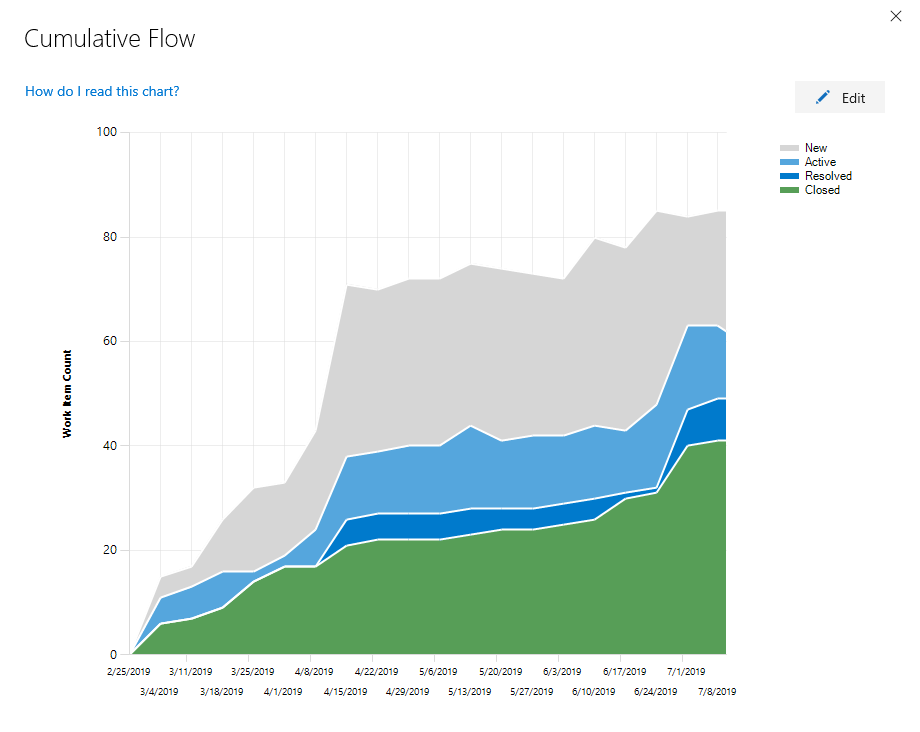
Velocidade
A velocidade é baseada nos valores inseridos para os campos Esforço, Pontos de história ou Tamanho para itens de trabalho que pertencem à categoria Requisito .

Relatório de evolução de sprint
Cada sprint fornece acesso a dois gráficos. O primeiro rastreia a capacidade da equipe, as atividades da equipe, como Desenvolvimento, Teste ou Design, e os membros individuais da equipe. O segundo rastreia o burndown do sprint para o trabalho restante.
| Barras de capacidade | Burndown |
|---|---|
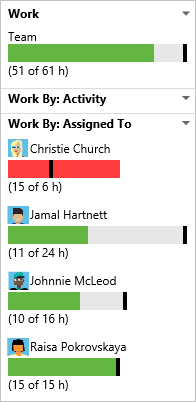
|
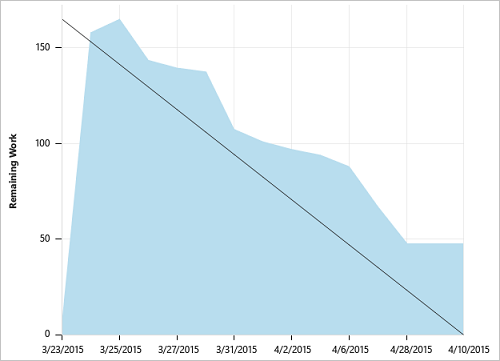
|
Você pode adicionar os relatórios de contexto a um painel usando a opção copiar para painel no menu de contexto do relatório.
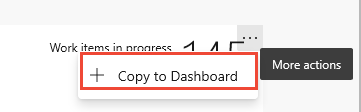
Nota
Não é possível adicionar os relatórios de contexto a um painel. No entanto, você pode encontrar um widget comparável listado no catálogo de widgets que rastreia os mesmos dados ou dados semelhantes, que você pode adicionar ao painel.
Para obter mais informações sobre esses relatórios, consulte:
Relatórios no contexto: Pipelines e teste
Vários relatórios no contexto são fornecidos para o Azure Pipelines. Esses relatórios derivam de dados do Google Analytics. Abra um pipeline ou resumo de versão para Falhas de teste para visualizar os relatórios e selecione a guia Análise . Selecione Exibir relatório completo em um cartão de resumo para obter um relatório detalhado.
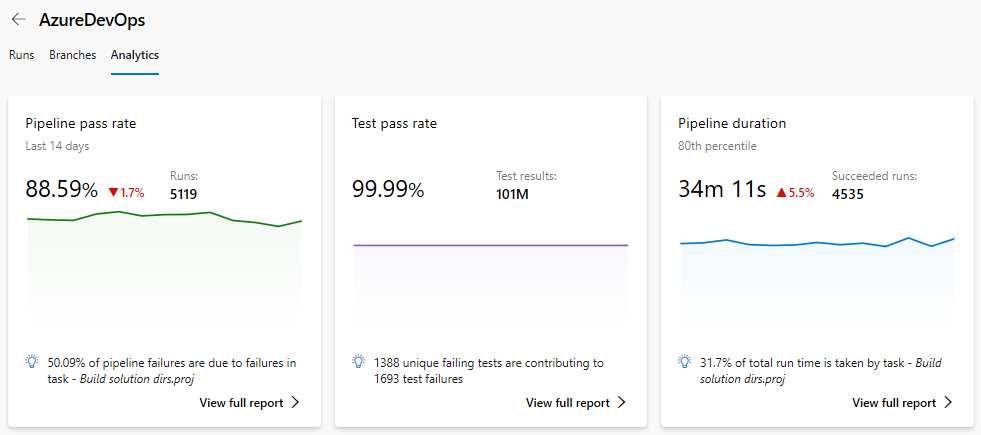
Para obter mais informações sobre cada relatório do Google Analytics no contexto para execuções de pipeline, consulte:
Você também pode usar o Power BI e o OData para criar relatórios com base em pipeline e dados de teste. Para obter mais informações, consulte Visão geral de relatórios de exemplo usando consultas OData.
Relatório de taxa de aprovação de pipeline
O relatório Pipeline pass rate fornece uma tendência de falha do pipeline e falha de tarefa do pipeline. Você pode visualizar a taxa de passagem do pipeline durante um período de tempo configurável, por exemplo, 7, 14 ou 30 dias. Encontre mais detalhes em Detalhes de falha de tarefa, que não só destaca a tendência, mas também lista as principais tarefas com falha.
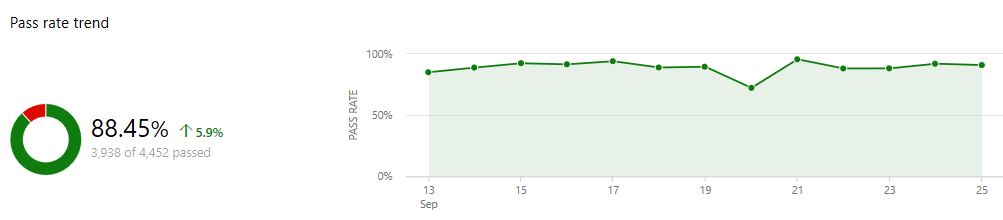
Para obter mais informações, consulte Relatório de taxa de aprovação de pipeline.
Relatório de falhas de teste
O relatório de falhas de teste fornece uma visão granular dos principais testes com falha no pipeline, juntamente com os detalhes da falha. Gráficos de resumo também são fornecidos para compilações que indicam cobertura de código e falhas de teste ou sucesso.
Para obter mais informações, consulte Relatório de falhas de teste.
Relatório de duração do pipeline
O relatório de duração do pipeline fornece a tendência de duração de um pipeline. Ele também destaca o tempo médio de execução do total de execuções bem-sucedidas durante um período de tempo, por exemplo, por 7, 14 ou 30 dias. O relatório também fornece informações sobre as tarefas que afetaram a duração do pipeline.
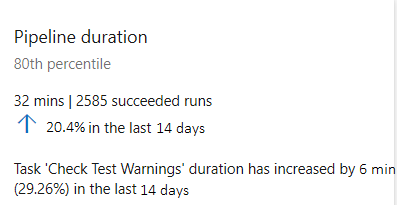
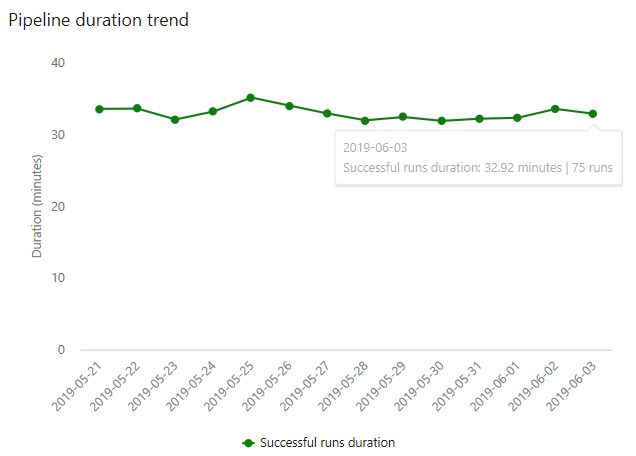
Para obter mais informações, consulte Relatório de duração do pipeline.
Relatórios no contexto: Falhas de teste de pipeline
O Azure Pipelines fornece um relatório de falhas de teste no contexto, derivado de dados do Google Analytics. Abra um resumo da versão para visualizar o relatório e selecione a guia Análise . Selecione o cartão resumido para obter um relatório detalhado. Para obter mais informações, consulte Relatório de falhas de teste.
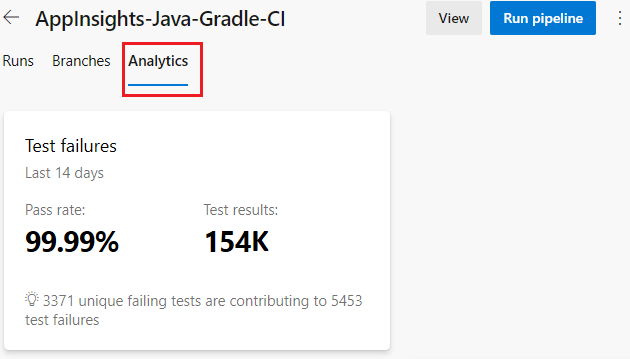
Adicionar campos de acompanhamento de trabalho personalizados
Adicione um campo personalizado para adicionar dados para dar suporte aos requisitos de relatório.
Adicione dados para dar suporte aos requisitos de relatório adicionando um campo personalizado: Processo de herança ou Processo XML local.
Widgets e extensibilidade do Marketplace
Além dos widgets disponíveis no catálogo de widgets, você pode encontrar widgets interessantes no Marketplace.
Ou, você pode criar seu próprio widget usando a API REST. Para obter mais informações, consulte Adicionar um widget de painel.
Relatórios do Azure
O Azure fornece várias ferramentas e serviços de relatório para ajudá-lo a monitorar e analisar o uso e o desempenho de seus recursos, como máquinas virtuais (VMs), serviços e uso geral.
Azure Monitor
O Azure Monitor é uma solução abrangente para recolher, analisar e atuar na telemetria a partir dos seus ambientes na nuvem e no local. Ajuda a compreender o desempenho das suas aplicações e identifica proativamente os problemas que as afetam e os recursos de que dependem.
Para obter mais informações, consulte Visão geral do Azure Monitor.
Azure Resource Graph
O Azure Resource Graph permite explorar e consultar seus recursos do Azure em escala. Ele permite que você faça consultas entre assinaturas e grupos de gerenciamento, facilitando o gerenciamento de ambientes grandes.
Para obter mais informações, consulte O que é o Azure Resource Graph.
Assistente do Azure
O Azure Advisor é um consultor na cloud personalizado que o ajuda a seguir as melhores práticas para otimizar as suas implementações do Azure. Ele analisa sua configuração de recursos e telemetria de uso e, em seguida, recomenda soluções para ajudar a melhorar a relação custo-benefício, desempenho, alta disponibilidade e segurança de seus recursos do Azure.
Para obter mais informações, consulte Introdução ao Azure Advisor.